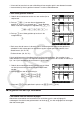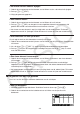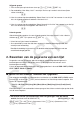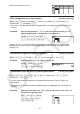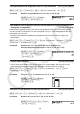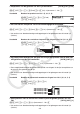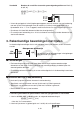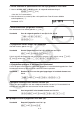Software Gebruiksaanwijzing
Table Of Contents
- Inhoud
- Eerste kennismaking — Lees dit eerst!
- Hoofdstuk 1 Basisbewerking
- Hoofdstuk 2 Manuele berekeningen
- 1. Basisberekeningen
- 2. Speciale functies
- 3. De hoekeenheid en weergave van getallen instellen
- 4. Berekeningen met wetenschappelijke functies
- 5. Numerieke berekeningen
- 6. Rekenen met complexe getallen
- 7. Berekeningen met gehele getallen in het twee-, acht-, tien- en zestientallige talstelsel
- 8. Matrixrekenen
- 9. Vectorberekeningen
- 10. Metrieke omzetting
- Hoofdstuk 3 Lijsten
- Hoofdstuk 4 Oplossen van vergelijkingen
- Hoofdstuk 5 Grafieken
- 1. Voorbeeldgrafieken
- 2. Controleren wat op een grafisch scherm wordt weergegeven
- 3. Een grafiek tekenen
- 4. Een grafiek in het afbeeldingsgeheugen opslaan
- 5. Twee grafieken op hetzelfde scherm tekenen
- 6. Handmatig tekenen
- 7. Tabellen gebruiken
- 8. Dynamisch tekenen
- 9. Een grafiek tekenen van een rijvoorschrift
- 10. Grafieken van kegelsneden tekenen
- 11. De weergave van een grafiek wijzigen
- 12. Functieanalyse
- Hoofdstuk 6 Statistische berekeningen en grafieken
- 1. Voor u met statistische berekeningen begint
- 2. Grafieken en berekeningen in verband met statistische waarnemingen met één variabele
- 3. Grafieken en berekeningen in verband met statistische waarnemingen met twee variabelen
- 4. Uitvoeren van statistische berekeningen
- 5. Testen
- 6. Betrouwbaarheidsinterval
- 7. Kansverdelingsfuncties
- 8. Invoer- en uitvoertermen van testen, betrouwbaarheidsinterval, en kansverdelingsfuncties
- 9. Statistische formule
- Hoofdstuk 7 Financiële berekeningen (TVM)
- 1. Voor u met financiële berekeningen begint
- 2. Enkelvoudige interest
- 3. Samengestelde interest
- 4. Evaluatie van een investering (Cash Flow)
- 5. Afschrijving
- 6. Omzetting van nominale rentevoet naar reële rentevoet
- 7. Berekening van kosten, verkoopprijs en winstmarge
- 8. Dag- en datumberekeningen
- 9. Devaluatie
- 10. Obligatieberekeningen
- 11. Financiële berekeningen met gebruik van functies
- Hoofdstuk 8 Programmeren
- Hoofdstuk 9 Spreadsheet
- Hoofdstuk 10 eActivity
- Hoofdstuk 11 Geheugenbeheerder
- Hoofdstuk 12 Systeembeheerder
- Hoofdstuk 13 Uitwisselen van gegevens
- Hoofdstuk 14 SD-kaarten en SDHC-kaarten gebruiken (alleen GRAPH95)
- Bijlage
- E-CON2 Application (English) (GRAPH35+ E)
- 1 E-CON2 Overview
- 2 Using the Setup Wizard
- 3 Using Advanced Setup
- 4 Using a Custom Probe
- 5 Using the MULTIMETER Mode
- 6 Using Setup Memory
- 7 Using Program Converter
- 8 Starting a Sampling Operation
- 9 Using Sample Data Memory
- 10 Using the Graph Analysis Tools to Graph Data
- 11 Graph Analysis Tool Graph Screen Operations
- 12 Calling E-CON2 Functions from an eActivity
- E-CON3 Application (English) (GRAPH95, GRAPH75+ E, GRAPH75+, GRAPH75)
- 1 E-CON3 Overview
- 2 Using the Setup Wizard
- 3 Using Advanced Setup
- 4 Using a Custom Probe
- 5 Using the MULTIMETER Mode
- 6 Using Setup Memory
- 7 Using Program Converter
- 8 Starting a Sampling Operation
- 9 Using Sample Data Memory
- 10 Using the Graph Analysis Tools to Graph Data
- 11 Graph Analysis Tool Graph Screen Operations
- 12 Calling E-CON3 Functions from an eActivity
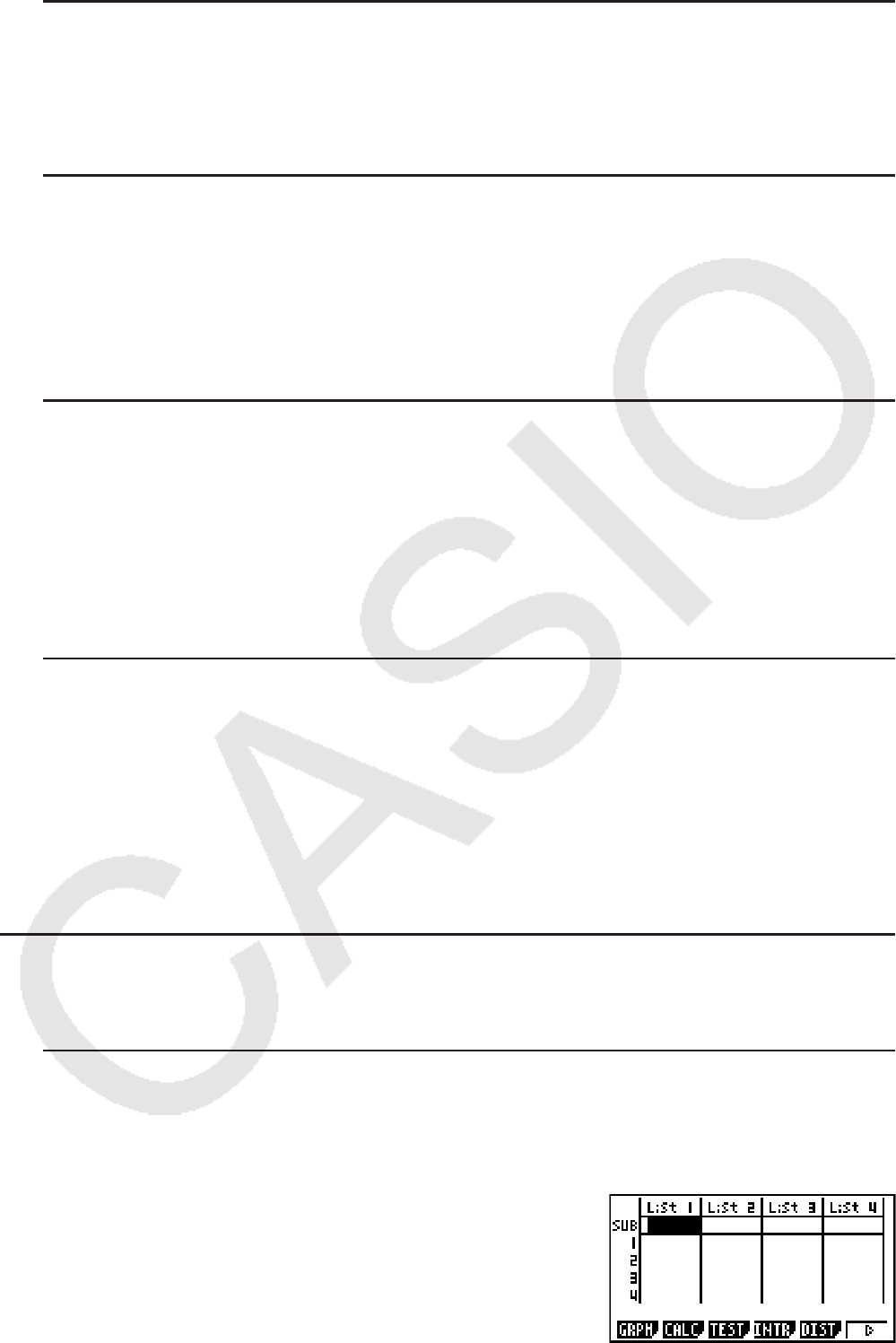
3-3
u De inhoud van een element wijzigen
1. Gebruik de cursortoetsen om het element aan te klikken waarin u de inhoud wilt wijzigen.
2. Druk op 6( g) 2(EDIT).
3. Wijzig de gewenste gegevens.
u Een element wissen
1. Gebruik de cursortoetsen om het element aan te klikken dat u wilt wissen.
2. Druk op 6( g) 3(DEL) om het getal in het aangeklikte element te wissen en om alle
getallen die eronder staan één element naar boven te schuiven.
• Het wissen van een element in een lijst wijzigt niets aan de andere lijsten. Zo kunnen
wegens een verschil in “lijstlengte” fouten ontstaan als tussen de lijsten een relatie bestaat.
u Alle elementen van een lijst wissen
Ga als volgt te werk om alle elementen van een lijst te wissen.
1. Gebruik de cursortoetsen om de lijstnaam aan te klikken van de lijst waarin u alle elementen
wilt wissen.
2. Als u drukt op 6( g) 4(DEL
•
A), wordt u gevraagd de wisbewerking te bevestigen.
3. Druk op 1(Yes) om de aangeklikte lijst volledig te wissen, of druk op 6(No) als u toch
maar niet wilt wissen.
u Een nieuw element tussenvoegen
1. Gebruik de cursortoetsen om het element aan te klikken waarboven u een nieuw element
wilt invoegen.
2. Druk op 6( g) 5(INS) om het nieuwe element dat automatisch de waarde 0 krijgt
toegekend, tussen te voegen. Dit nieuwe element duwt alle andere elementen die eronder
staan één plaats naar beneden.
• Het tussenvoegen van een element in een lijst wijzigt niets aan de andere lijsten. Zo kunnen
wegens een verschil in “lijstlengte” fouten ontstaan als tussen de lijsten een relatie bestaat.
k De getallen van een lijst ordenen
Aan List 1 tot List 26 kunt u subnamen toekennen van elk acht bytes.
u Een lijst benoemen
1. Selecteer in het configuratiescherm “Sub Name” en druk daarna op 1(On) J.
2. Gebruik de cursortoetsen om het subelement aan te klikken van de lijst die u wilt
benoemen.